 Software-Tutorial
Software-Tutorial
 Computer Software
Computer Software
 Wie passt Master Lu die Ausschaltzeit des Monitors an? Master Lu passt die Ausschaltzeit des Monitors an
Wie passt Master Lu die Ausschaltzeit des Monitors an? Master Lu passt die Ausschaltzeit des Monitors an
Wie passt Master Lu die Ausschaltzeit des Monitors an? Master Lu passt die Ausschaltzeit des Monitors an
PHP-Editor Baicao stellt Ihnen vor, wie Master Lu die Ausschaltzeit des Monitors anpassen kann. Bei der täglichen Nutzung eines Computers ist die Einstellung der Ausschaltzeit des Monitors sehr wichtig, um Energie zu sparen. Mit Master Lu können Sie die Ausschaltzeit der Anzeige ganz einfach anpassen, und die spezifische Methode ist einfach und unkompliziert. Als nächstes stellen wir Ihnen im Detail vor, wie Sie in Master Lu einrichten, um Ihr Display intelligenter und energiesparender zu machen!
Schritt eins: Öffnen Sie [Master Lu] und betreten Sie es.

Schritt 2: Wählen Sie in der Hauptoberfläche von „Master Lu“ das Symbol [Hauptmenü] aus, um es aufzurufen.
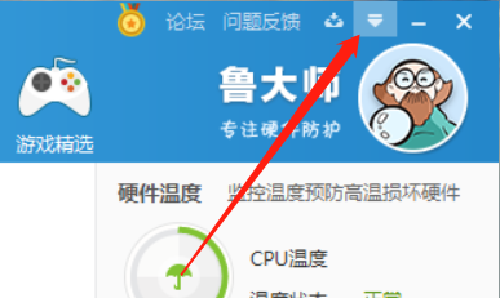
Schritt 3: Wählen Sie im Popup-Dropdown-Feld „Hauptmenü“ die Option „Einstellungen“ aus.
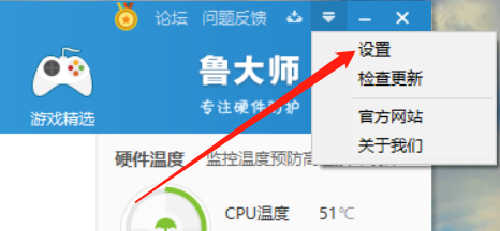
Schritt 4: Wählen Sie im Popup-Fenster „Master Lu Setting Center“ zum Aufrufen die Option [Energiesparen und Kühlen].
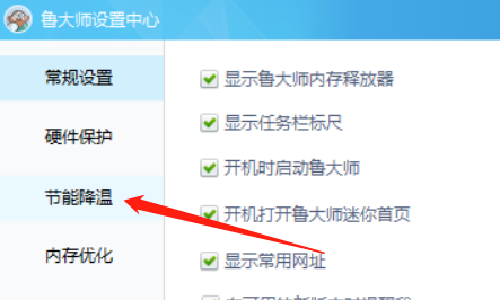
Schritt 5: Aktivieren Sie auf der Seite „Energiesparen und Kühlen“ die Option [Abschaltzeit des Displays anpassen], um die Abschaltzeit anzupassen.
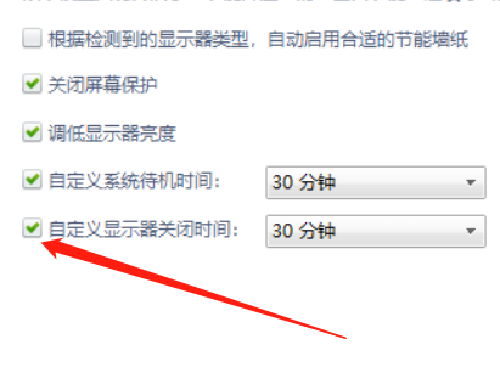
Das obige ist der detaillierte Inhalt vonWie passt Master Lu die Ausschaltzeit des Monitors an? Master Lu passt die Ausschaltzeit des Monitors an. Für weitere Informationen folgen Sie bitte anderen verwandten Artikeln auf der PHP chinesischen Website!

Heiße KI -Werkzeuge

Undresser.AI Undress
KI-gestützte App zum Erstellen realistischer Aktfotos

AI Clothes Remover
Online-KI-Tool zum Entfernen von Kleidung aus Fotos.

Undress AI Tool
Ausziehbilder kostenlos

Clothoff.io
KI-Kleiderentferner

AI Hentai Generator
Erstellen Sie kostenlos Ai Hentai.

Heißer Artikel

Heiße Werkzeuge

Notepad++7.3.1
Einfach zu bedienender und kostenloser Code-Editor

SublimeText3 chinesische Version
Chinesische Version, sehr einfach zu bedienen

Senden Sie Studio 13.0.1
Leistungsstarke integrierte PHP-Entwicklungsumgebung

Dreamweaver CS6
Visuelle Webentwicklungstools

SublimeText3 Mac-Version
Codebearbeitungssoftware auf Gottesniveau (SublimeText3)

Heiße Themen
 1378
1378
 52
52
 So richten Sie schnell einen benutzerdefinierten Avatar in Netflix ein
Feb 19, 2024 pm 06:33 PM
So richten Sie schnell einen benutzerdefinierten Avatar in Netflix ein
Feb 19, 2024 pm 06:33 PM
Ein Avatar auf Netflix ist eine visuelle Darstellung Ihrer Streaming-Identität. Benutzer können über den Standard-Avatar hinausgehen, um ihre Persönlichkeit auszudrücken. Lesen Sie diesen Artikel weiter, um zu erfahren, wie Sie in der Netflix-App ein benutzerdefiniertes Profilbild festlegen. So legen Sie schnell einen benutzerdefinierten Avatar in Netflix fest. In Netflix gibt es keine integrierte Funktion zum Festlegen eines Profilbilds. Sie können dies jedoch tun, indem Sie die Netflix-Erweiterung in Ihrem Browser installieren. Installieren Sie zunächst ein benutzerdefiniertes Profilbild für die Netflix-Erweiterung in Ihrem Browser. Sie können es im Chrome Store kaufen. Öffnen Sie nach der Installation der Erweiterung Netflix in Ihrem Browser und melden Sie sich bei Ihrem Konto an. Navigieren Sie zu Ihrem Profil in der oberen rechten Ecke und klicken Sie
 Wie erstelle und passe ich Venn-Diagramme in Python an?
Sep 14, 2023 pm 02:37 PM
Wie erstelle und passe ich Venn-Diagramme in Python an?
Sep 14, 2023 pm 02:37 PM
Ein Venn-Diagramm ist ein Diagramm zur Darstellung von Beziehungen zwischen Mengen. Um ein Venn-Diagramm zu erstellen, verwenden wir Matplotlib. Matplotlib ist eine häufig verwendete Datenvisualisierungsbibliothek in Python zum Erstellen interaktiver Diagramme und Grafiken. Es wird auch zum Erstellen interaktiver Bilder und Diagramme verwendet. Matplotlib bietet viele Funktionen zum Anpassen von Diagrammen und Grafiken. In diesem Tutorial veranschaulichen wir drei Beispiele zum Anpassen von Venn-Diagrammen. Die chinesische Übersetzung von Beispiel lautet: Beispiel Dies ist ein einfaches Beispiel für die Erstellung der Schnittmenge zweier Venn-Diagramme. Zuerst haben wir die erforderlichen Bibliotheken importiert und Venns importiert. Dann erstellen wir den Datensatz als Python-Set und verwenden anschließend die Funktion „venn2()“ zum Erstellen
 So passen Sie die Tastenkombinationseinstellungen in Eclipse an
Jan 28, 2024 am 10:01 AM
So passen Sie die Tastenkombinationseinstellungen in Eclipse an
Jan 28, 2024 am 10:01 AM
Wie kann ich die Tastenkombinationseinstellungen in Eclipse anpassen? Als Entwickler ist die Beherrschung von Tastenkombinationen einer der Schlüssel zur Effizienzsteigerung beim Codieren in Eclipse. Als leistungsstarke integrierte Entwicklungsumgebung bietet Eclipse nicht nur viele Standard-Tastenkombinationen, sondern ermöglicht Benutzern auch, diese nach ihren eigenen Vorlieben anzupassen. In diesem Artikel wird erläutert, wie Sie die Tastenkombinationseinstellungen in Eclipse anpassen, und es werden spezifische Codebeispiele gegeben. Öffnen Sie Eclipse. Öffnen Sie zunächst Eclipse und geben Sie ein
 So implementieren Sie benutzerdefinierte Middleware in CodeIgniter
Jul 29, 2023 am 10:53 AM
So implementieren Sie benutzerdefinierte Middleware in CodeIgniter
Jul 29, 2023 am 10:53 AM
So implementieren Sie benutzerdefinierte Middleware in CodeIgniter Einführung: In der modernen Webentwicklung spielt Middleware eine wichtige Rolle in Anwendungen. Sie können verwendet werden, um eine gemeinsame Verarbeitungslogik auszuführen, bevor oder nachdem die Anforderung den Controller erreicht. CodeIgniter unterstützt als beliebtes PHP-Framework auch den Einsatz von Middleware. In diesem Artikel wird die Implementierung benutzerdefinierter Middleware in CodeIgniter vorgestellt und ein einfaches Codebeispiel bereitgestellt. Middleware-Übersicht: Middleware ist eine Art Anfrage
 Der Betriebsprozess des benutzerdefinierten Bildschirmlayouts von edius
Mar 27, 2024 pm 06:50 PM
Der Betriebsprozess des benutzerdefinierten Bildschirmlayouts von edius
Mar 27, 2024 pm 06:50 PM
1. Das Bild unten zeigt das Standard-Bildschirmlayout von edius. Das Standard-EDIUS-Fensterlayout ist ein horizontales Layout. Daher überlappen sich viele Fenster und das Vorschaufenster befindet sich im Einzelfenstermodus. 2. Sie können den [Dual Window Mode] über die Menüleiste [View] aktivieren, damit das Vorschaufenster gleichzeitig das Wiedergabefenster und das Aufnahmefenster anzeigt. 3. Sie können das Standard-Bildschirmlayout über [Ansichtsmenüleiste > Fensterlayout > Allgemein] wiederherstellen. Darüber hinaus können Sie auch das für Sie passende Layout anpassen und es als häufig verwendetes Bildschirmlayout speichern: Ziehen Sie das Fenster auf ein für Sie passendes Layout, klicken Sie dann auf [Ansicht > Fensterlayout > Aktuelles Layout speichern > Neu] und klicken Sie auf „Ansicht > Fensterlayout > Aktuelles Layout speichern > Neu“. Popup [Aktuelles Layout speichern] Layout] Geben Sie den Layoutnamen in das kleine Fenster ein und klicken Sie auf OK
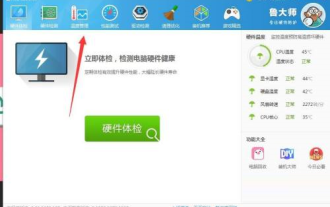 Wie richtet Master Lu eine energiesparende Kühlung ein? Master Lu richtet eine energiesparende Kühlung ein
Mar 04, 2024 pm 02:25 PM
Wie richtet Master Lu eine energiesparende Kühlung ein? Master Lu richtet eine energiesparende Kühlung ein
Mar 04, 2024 pm 02:25 PM
Freunde, wissen Sie, wie Meister Lu eine energiesparende Kühlung einrichtet? Wenn Sie interessiert sind, schauen Sie sich das hoffentlich an. Schritt 1: Öffnen Sie Master Lu und klicken Sie auf Temperaturmanagement. Schritt 2: Klicken Sie auf Energiesparen und Kühlen. Schritt 3: Es ist derzeit geschlossen. Schritt 4: Klicken Sie, um die intelligente Kühlung zu aktivieren.
 Welche Software ist Master Lu und wie verwendet man sie? „Ein Muss für Anfänger: Die Rolle der Werkzeuge von Master Lu'
Feb 07, 2024 am 08:03 AM
Welche Software ist Master Lu und wie verwendet man sie? „Ein Muss für Anfänger: Die Rolle der Werkzeuge von Master Lu'
Feb 07, 2024 am 08:03 AM
Vor Kurzem hat Meister Lu offiziell ein neues, verbessertes Logo eingeführt. Das Bild von Herrn Lu, der eine Glatze, einen geschwollenen Bauch, eine Lupe in der Hand hat und sich seit mehr als zehn Jahren nicht mehr umgezogen hat, wird einer „Reform“ unterzogen. Master Lu wurde 2007 gegründet und ist Chinas größter Anbieter von Personalcomputern, Mobiltelefonhardware und Systembewertungslösungen. Sein Marktanteil im Computer- und Mobiltelefonmarkt erreichte 98,8 % bzw. 58,9 %. Mehr als 158 Millionen Menschen nutzen jeden Monat seine Produkte. Master Lu ist außerdem das erste Unternehmen weltweit, das mit Benchmark-Produkten an der Börse notiert. Das Logobild von Meister Lu ist tief in den Herzen der Menschen verwurzelt und existiert seit mehr als zehn Jahren. Doch „Old Man Lu“ gehört bald der Vergangenheit an. Das neue Logo von Meister Lu ist einfach, jugendlich und energisch, unterstreicht ein neues Image und bringt ein neues Erlebnis. Meister Lu sagte, dass das Neue
 Wie kann ich die X- und Y-Achse in Excel anpassen? (So passen Sie die Skala der Excel-Koordinatenachse an)
Mar 14, 2024 pm 02:10 PM
Wie kann ich die X- und Y-Achse in Excel anpassen? (So passen Sie die Skala der Excel-Koordinatenachse an)
Mar 14, 2024 pm 02:10 PM
In einer Excel-Tabelle müssen Sie manchmal Koordinatenachsen einfügen, um den sich ändernden Trend der Daten intuitiver zu erkennen. Einige Freunde wissen immer noch nicht, wie man Koordinatenachsen in die Tabelle einfügt. Als nächstes werde ich Ihnen zeigen, wie Sie die Koordinatenachsenskala in Excel anpassen. Methode zum Einfügen der Koordinatenachse: 1. Wählen Sie in der Excel-Oberfläche die Daten aus. 2. Klicken Sie in der Einfügeoberfläche auf , um ein Säulendiagramm oder Balkendiagramm einzufügen. 3. Wählen Sie in der erweiterten Oberfläche den Grafiktyp aus. 4. Klicken Sie in der Rechtsklick-Oberfläche der Tabelle auf Daten auswählen. 5. In der erweiterten Benutzeroberfläche können Sie sie anpassen.



